画画是一件很有艺术氛围的事情,但好不容易绘制的线稿整体观察下来后,发现线稿太细或者太粗就很容影响心态了,在ps软件中有直接更改线条粗细的方法。本期内容为大家分享ps插画
画画是一件很有艺术氛围的事情,但好不容易绘制的线稿整体观察下来后,发现线稿太细或者太粗就很容影响心态了,在ps软件中有直接更改线条粗细的方法。本期内容为大家分享ps插画线稿怎么修改粗细?以下是详细内容。
ps插画线稿怎么修改粗细?
(1)自由变换工具
打开ps软件,新建画布。在左侧工具栏中点击“画笔工具”,任意选择一个笔刷在画布中绘制一条直线。
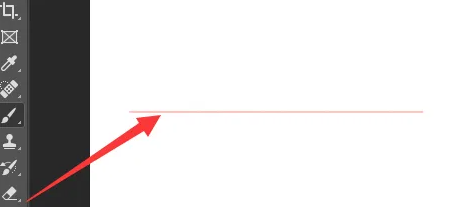
按住键盘上的“Ctrl”键,再点击线条所在的图层,快速选中线条,接着按“Ctrl+T”快捷键进行自由变换状态。
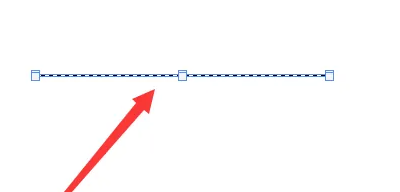
将鼠标左键移动到线条中间锚点位置,向上或者向下拖动锚点就能调整线条的粗细。
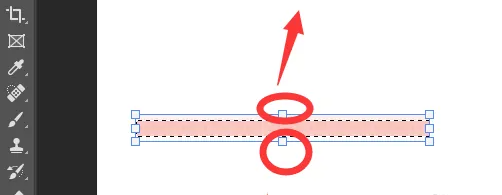
(2)点击“滤镜”—“其它”—“最小值”
打开ps软件,打开需要调整的线稿文件,点击菜单栏中的“滤镜”选项,接着点击“其它”,在扩展栏中点击“最小值”。
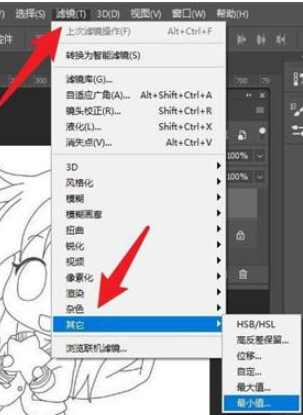
在弹出来的“最小值”设置窗口将“半径”数值设为2像素,点击“确定”按钮,线稿就变粗了。如果想将线条变细,就点击“最大值”选项进行设置。
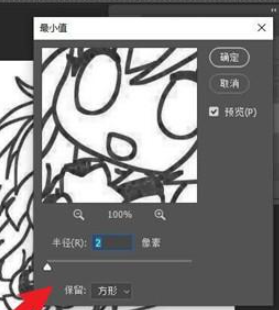
以上就是自由互联小编分享的“ps插画线稿怎么修改粗细?ps调整线条粗细教程!”相关内容。希望以上内容能对您有所帮助,小伙伴们我们下期再见哦~
